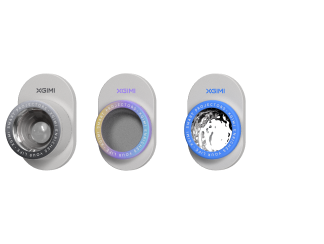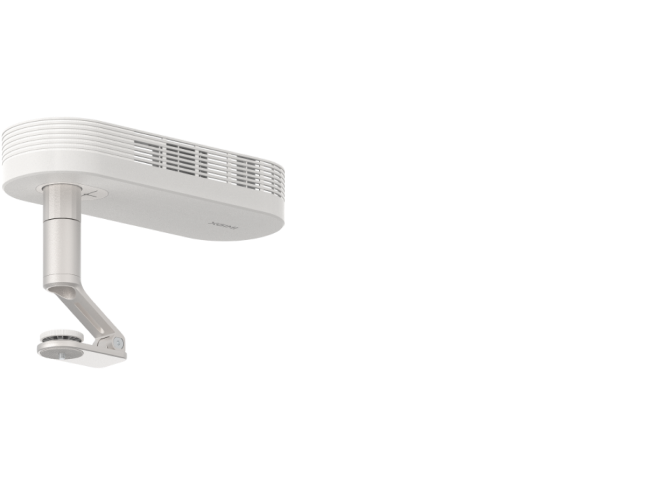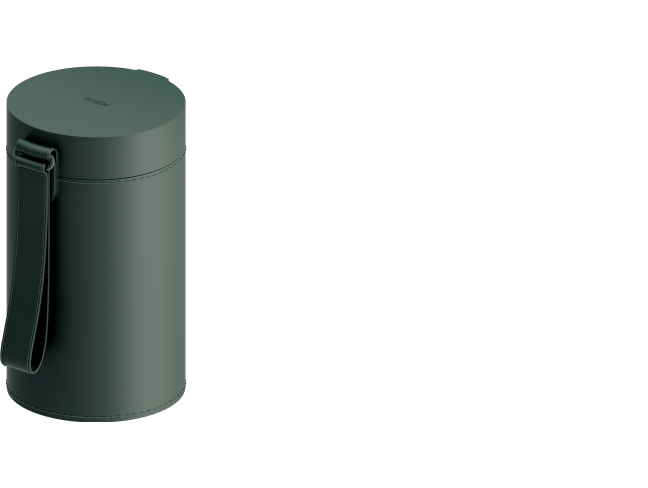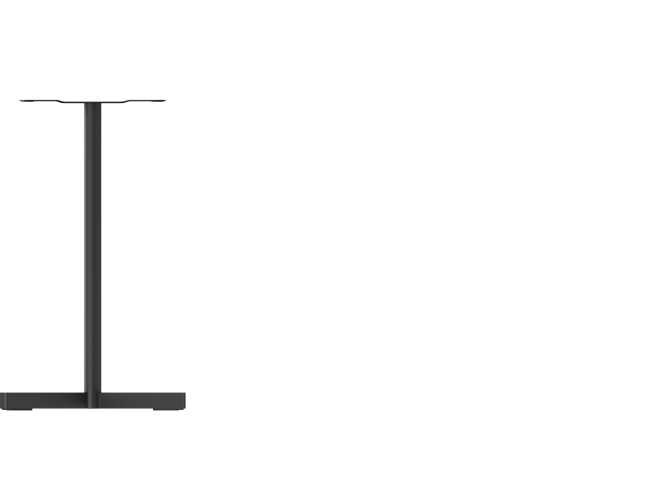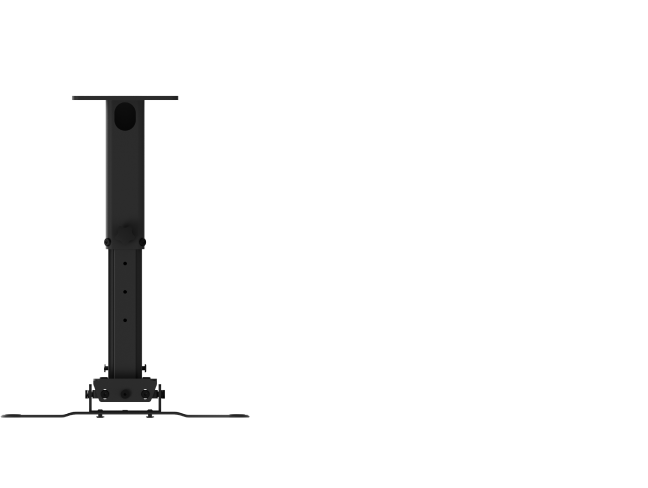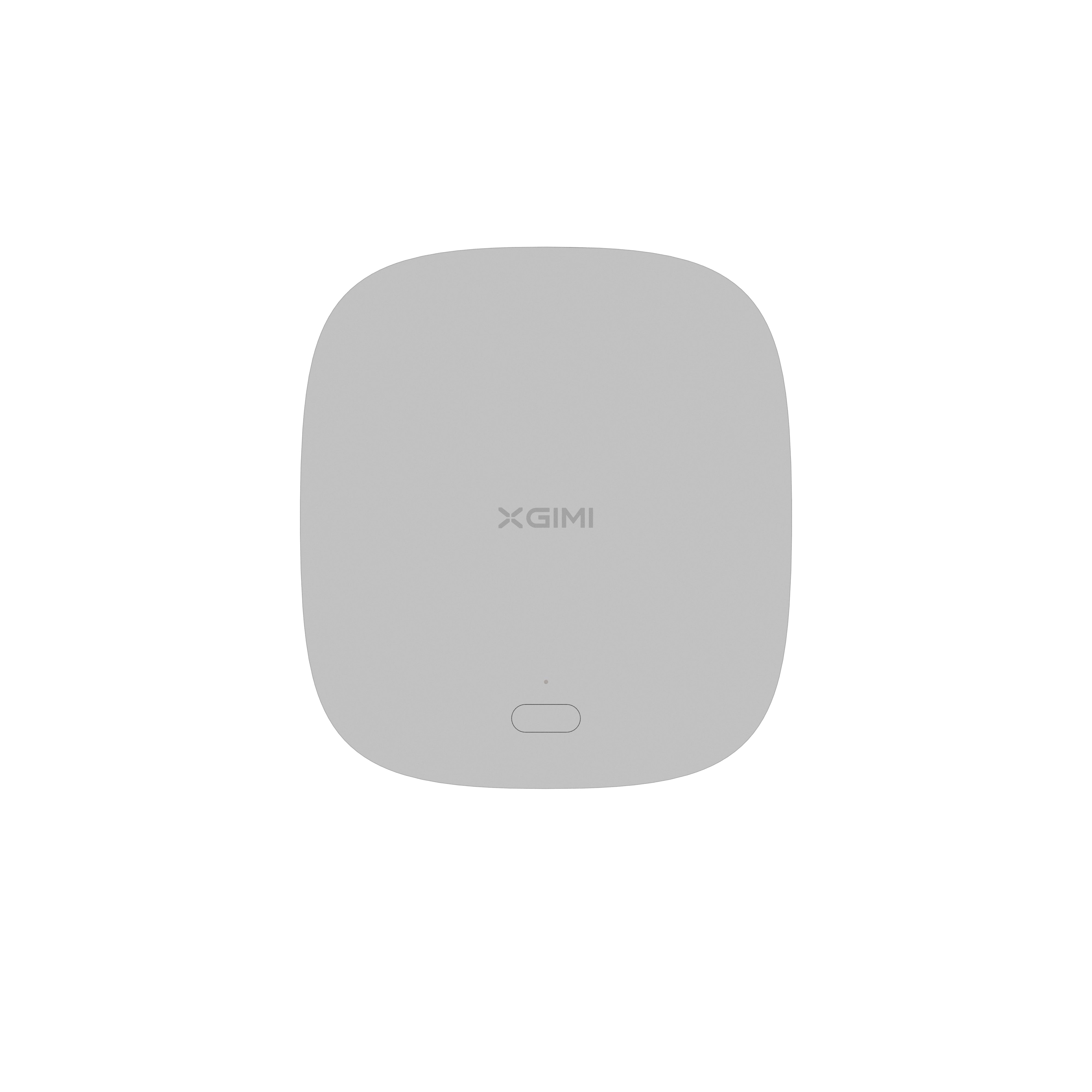Comment connecter un firestick à un projecteur
By XGIMI Tech - 2024-06
Introduction
L'utilisation d'un Fire Stick avec un projecteur est un moyen fantastique de transformer votre expérience de divertissement. Que vous souhaitiez regarder vos émissions préférées en boucle ou vous immerger dans l'univers cinématographique, l'association du Fire Stick et d'un projecteur peut créer une expérience de cinéma à domicile comme jamais auparavant. Pour commencer, vous devez établir une connexion entre les deux appareils. Explorons les différentes méthodes pour connecter votre Fire Stick à un projecteur.
Partie 1: Comment utiliser un Fire Stick avec un projecteur?
Il existe plusieurs méthodes pour connecter un Fire Stick à un projecteur, chacune dépendant des ports disponibles sur votre projecteur.
1. HDMI:
HDMI (High-Definition Multimedia Interface) est la méthode la plus courante et la plus simple. Elle transmet des signaux audiovisuels de haute qualité dans un seul câble, ce qui garantit une expérience de visionnage fluide.
Voici un guide étape par étape:
• Vérifiez les ports: Assurez-vous que votre Fire Stick et votre projecteur disposent tous deux de ports HDMI. Recherchez l'étiquette « HDMI » à côté du port sur les deux appareils.
• Branchez le câble HDMI: Branchez une extrémité du câble HDMI dans led port HDMI de votre Fire Stick.
• Connectez au projecteur: Branchez l'autre extrémité du câble HDMI à l'entrée HDMI de votre projecteur.
• Mettez les appareils sous tension: Après avoir effectué les connexions, allumez le Fire Stick et le projecteur. La plupart des projecteurs détectent automatiquement la source d'entrée HDMI et l'écran du Fire Stick devrait s'afficher en miroir sur le projecteur.

2. RCA:
Si votre projecteur ne dispose pas d'un port HDMI mais d'entrées RCA, vous pouvez toujours connecter le Fire Stick à l'aide d'un convertisseur HDMI-RCA. Les câbles RCA (en rouge, blanc et jaune) transmettent des signaux audiovisuels analogiques.
Voici comment faire :
• Procurez-vous un convertisseur HDMI-RCA : achetez un convertisseur HDMI-RCA compatible avec le Fire Stick.
• Connectez l'extrémité HDMI: Branchez une extrémité du câble HDMI dans le port HDMI de votre Fire Stick.
• Connectez l'extrémité RCA: Branchez l'extrémité RCA du convertisseur aux entrées RCA de votre projecteur. Les entrées RCA sont généralement codées par couleur jaune pour la vidéo, rouge et blanc pour l'audio.
• Allumez les appareils: Allumez le Fire Stick et le projecteur. Sélectionnez l'entrée ou la source correspondante sur votre projecteur, et vous pourrez voir l'affichage du Fire Stick sur le projecteur.
3. VGA:
Certains projecteurs sont dotés d'entrées VGA, et si votre Fire Stick ne dispose pas d'un port HDMI, vous pouvez utiliser un adaptateur HDMI- VGA. VGA (Video Graphics Array) est une connexion vidéo analogique qui peut transporter des signaux vidéo mais pas audio.
Voici comment faire :
• Procurez-vous un adaptateur HDMI-VGA: Achetez un adaptateur HDMI- VGA adapté au Fire Stick. Assurez-vous que l'adaptateur dispose d'un port audio si vous souhaitez connecter des haut-parleurs externes.
• Connectez l'extrémité HDMI: Branchez une extrémité du câble HDMI dans le port HDMI de votre Fire Stick.
• Connectez l'extrémité VGA: Branchez l'extrémité VGA de l'adaptateur au port VGA de votre projecteur. Si l'adaptateur est doté d'un port audio, branchez un câble audio séparé de Fire Stick au projecteur ou utilisez un haut-parleur externe.
• Mettez les appareils sous tension: Allumez Fire Stick et le projecteur. Sélectionnez l'entrée/source VGA sur votre projecteur, et le contenu de Fire Stick s'affichera sur le projecteur.
Partie 2: Comment connecter un Fire Stick à un projecteur?
Pour connecter votre Fire Stick à un projecteur, suivez les étapes générales suivantes:
• Positionnement:
Placez votre projecteur et votre Fire Stick à proximité l'un de l'autre pour faciliter l'accès aux ports et aux câbles. Si vous utilisez des haut-parleurs externes, placez-les également en conséquence.
• Vérifiez la compatibilité du projecteur:
Avant de procéder à toute connexion, vérifiez les ports d'entrée disponibles sur votre projecteur. Comme indiqué précédemment, la plupart des projecteurs disposent d'entrées HDMI, mais certains peuvent également offrir des options VGA, RCA ou autres.
• Éteignez les appareils:
Éteignez le projecteur et Fire Stick avant d'effectuer toute connexion. Vous éviterez ainsi d'endommager les appareils pendant le processus de configuration.
• Connectez les câbles/adaptateurs en toute sécurité:
Une fois que vous avez choisi la méthode de connexion appropriée en fonction des ports disponibles de votre projecteur, connectez solidement les câbles ou adaptateurs nécessaires à Fire Stick et au projecteur.
• Mettez les appareils sous tension:
Une fois les connexions terminées, mettez le Fire Stick et le projecteur sous tension. Laissez les appareils se détecter mutuellement et le projecteur pourrait afficher le contenu du Fire Stick.
• Sélectionnez l'entrée/la source:
Utilisez la télécommande ou le panneau de commande du projecteur pour sélectionner la bonne entrée/source correspondant à Fire Stick connecté. Ainsi, le projecteur affichera le contenu du Fire Stick.
Partie 3: Comment connecter mon Fire Stick à mon projecteur sans HDMI?
Si votre projecteur ne dispose pas d'entrées HDMI, il existe d'autres méthodes pour connecter le Fire Stick.
• Utilisez VGA avec un extracteur audio:
Si votre projecteur dispose d'entrées VGA et n'a pas de port HDMI, mais que vous souhaitez tout de même avoir de l'audio, vous pouvez utiliser un adaptateur HDMI - VGA avec un extracteur audio. Ce dispositif vous permet de séparer le signal audio du HDMI et de le connecter à des haut-parleurs externes. Les étapes de cette méthode ont été détaillées plus haut dans la Partie 1.
• Utilisez Miracast ou AirPlay:
Certains projecteurs sont dotés d'une technologie d'affichage sans fil intégrée telle que Miracast (pour les appareils Android) ou AirPlay (pour les appareils Apple). Si votre Fire Stick est disponible à la mise en miroir ou la diffusion d'écran, vous pouvez mettre en miroir sans fil l'écran du Fire Stick vers le projecteur sans HDMI. Voici comment faire:
• Activez la fonction de mise en miroir d'écran sur le Fire Stick:
Sur votre Fire Stick, accédez à « Paramètres » > « Affichage et sons » > « Activer la mise en miroir d'écran ». Assurez-vous que votre Fire Stick et votre projecteur sont connectés au même réseau Wi-Fi.
• Activez la fonction de mise en miroir d’écran sur le projecteur:
Sur votre projecteur, accédez à l'option de mise en miroir d'écran ou d'affichage sans fil à partir du menu ou des paramètres. Sélectionnez l'option qui permet au projecteur d'accepter les connexions de mise en miroir entrantes.
• Connexion sans fil:
Une fois que les deux appareils ont activé la fonction de mise en miroir d'écran, votre Fire Stick devrait détecter le projecteur comme étant un affichage sans fil disponible. Sélectionnez le projecteur dans la liste et l'écran du Fire Stick sera reflété sur le projecteur.
• MHL (Mobile High-Definition Link):
Certains projecteurs sont disponibles aux connexions MHL, ce qui vous permet de connecter des appareils compatibles comme le Fire Stick directement au projecteur via un câble MHL.
Partie 4: FAQ
Q1. Comment puis-je connecter une télécommande Fire Stick à un projecteur?
Il n'est pas nécessaire de connecter la télécommande Fire Stick au projecteur, car le Fire Stick communique directement par HDMI ou d'autres connexions. La fonctionnalité de la télécommande est liée au Fire Stick, et non au projecteur. En cas de problème avec la télécommande, assurez-vous que les connexions de Fire Stick sont correctes et que les piles sont en bon état. Lorsque vous configurez le Fire Stick avec un projecteur, prenez connaissance les ports disponibles et utilisez des adaptateurs ou des câbles compatibles. Avec les bonnes connexions, créez un monde de cinéma chez vous pour une diffusion en continu, des jeux et des contenus multimédias sur grand écran. Adoptez la technologie, organisez des soirées cinéma inoubliables et élevez votre expérience de visionnage avec vos amis et votre famille. Dim t
Q2. Comment puis-je connecter un Fire Stick à un projecteur et avoir du son?
Pour connecter un Fire Stick à un projecteur et avoir du son, si le projecteur n'a pas de haut-parleurs intégrés, vous aurez besoin de haut-parleurs externes. Pour les connexions HDMI ou RCA, utilisez des haut-parleurs dotés d'une prise audio. Pour les installations sans fil, optez pour des haut-parleurs Bluetooth. Si vous utilisez VGA, un extracteur audio divisera le son pour les haut-parleurs externes. Veillez à ce que la configuration audio corresponde à la méthode de connexion choisie, afin de créer une expérience audiovisuelle complète.
Libérez la puissance des projecteurs XGIMI
Transformez vos divertissements en une expérience fascinante ! Avec des images époustouflantes, des couleurs dynamiques et une technologie de pointe, nos projecteurs redéfinissent le cinéma à domicile et les présentations. Élevez vos moments, qu'il s'agisse de soirées cinéma, de marathons de jeux ou de présentations professionnelles. N'attendez pas pour élever votre espace - appelez maintenant et apportez la magie des projecteurs XGIMI à la maison dès aujourd'hui !
XGIMI MoGo 2
- Des images cinématiques pour seulement 399 $: Les 400 lumens ISO du MoGo 2, la norme de température de couleur D65 intégrée et la gamme de couleurs DCI-P3 à 90 % offrent une expérience cinématographique sur grand écran avec des images lumineuses et colorées.
- Prêt à l'emploi: Laissez le MoGo 2 faire le travail à votre place. Grâce à notre technologie ISA 1.0, à la pointe de l'industrie, vous bénéficiez d'une installation de projecteur des plus simples.
- Films en déplacement: MoGo 2 se connecte à votre banque d'alimentation et est facile à déplacer dans différentes pièces ou lors de vos aventures en plein air.
- Haut-parleurs de 8 W avec Dolby Audio: Les deux haut-parleurs 8W intégrés du MoGo 2 avec Dolby Audio offrent un son impressionnant, ce qui vous permet de vous immerger dans vos films préférés, votre musique et bien plus encore !
- Android TV 11.0, des films en 3D à la maison: Le MoGo 2 décode les vidéos 4K en toute fluidité et est disponible aux contenus 3D. Avec la mise à jour Android TV 11.0, vous bénéficiez d'une expérience conviviale ultime.
XGIMI MoGo 2 Pro
- Visuels dignes d'Hollywood: Avec 400 lumens ISO, la norme de température de couleur intégrée D65 adoptée par Hollywood et une gamme de couleurs DCI-P3 de 90 %, toutes les couleurs sont restituées avec des détails brillants et réalistes.
- Régalge fluide, projection intelligente en un clin d'œil: Notre nouvelle technologie ISA 2.0 vous permet de ne jamais manquer un seul instant de vos films, émissions de télévision ou jeux préférés.
- Haut-parleurs de 8 W avec Dolby Audio: Le MoGo 2 Pro offre une expérience audio profondément immersive et cinématographique grâce à ses deux haut-parleurs 8W intégrés avec Dolby Audio.
- Android TV 11.0 fluide et films en 3D à la maison: Décode les vidéos 4K en toute transparence et est disponible aux contenus 3D. De plus, la version améliorée d'Android TV 11.0 offre une expérience de visionnage extrêmement conviviale.
- Films en déplacement: Connectez facilement le MoGo 2 Pro à votre banque d'alimentation, ce qui vous permet de le déplacer dans différentes pièces ou de l'emmener lors de votre prochaine aventure en plein air.
Conclusion
En résumé, la connexion d'un Fire Stick à un projecteur ouvre un monde de possibilités de divertissement. Que vous utilisiez HDMI, RCA, VGA ou d'autres méthodes, le résultat est une expérience visuelle plus impressionnante que nature. Jouissez de la diffusion de vos émissions et films préférés sur grand écran grâce à votre projecteur et appréciez les sensations cinématographiques au sein même de votre salle de séjour.. En suivant les étapes simples décrites dans ce guide, vous pourrez connecter votre Fire Stick à un projecteur sans effort et profiter d'une expérience de cinéma à domicile immersive comme jamais auparavant.
Recommandations de produits
Next-level 4K with Dolby Vision
With 2300 ISO lumens, you get the best of both worlds—ultra-high brightness plus realistic color both night and day.

A New Era of Environmental Adaptability

Ultra-high brightness
Profitez d’une réduction de 10€ sur votre prochain achat.
Rejoignez la communauté XGIMI dès aujourd’hui !